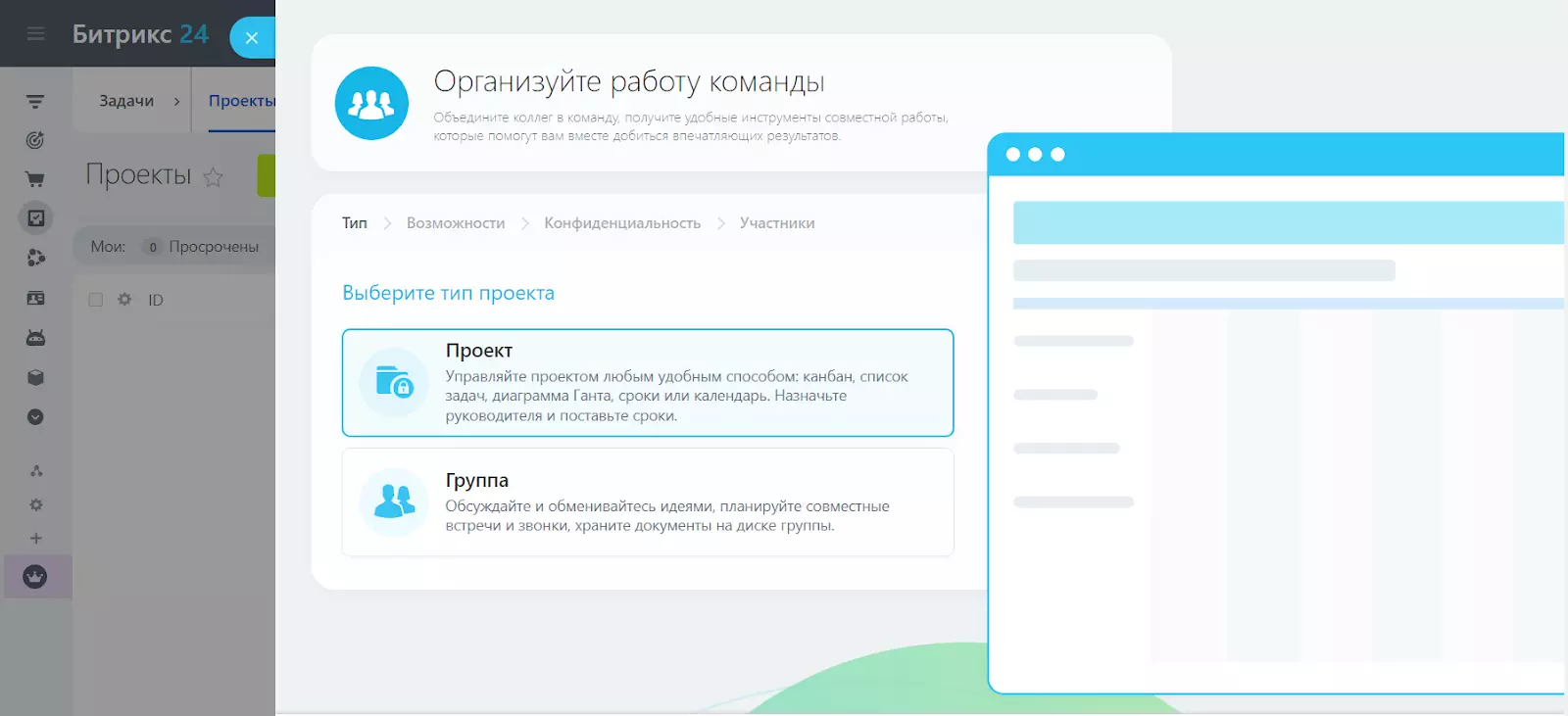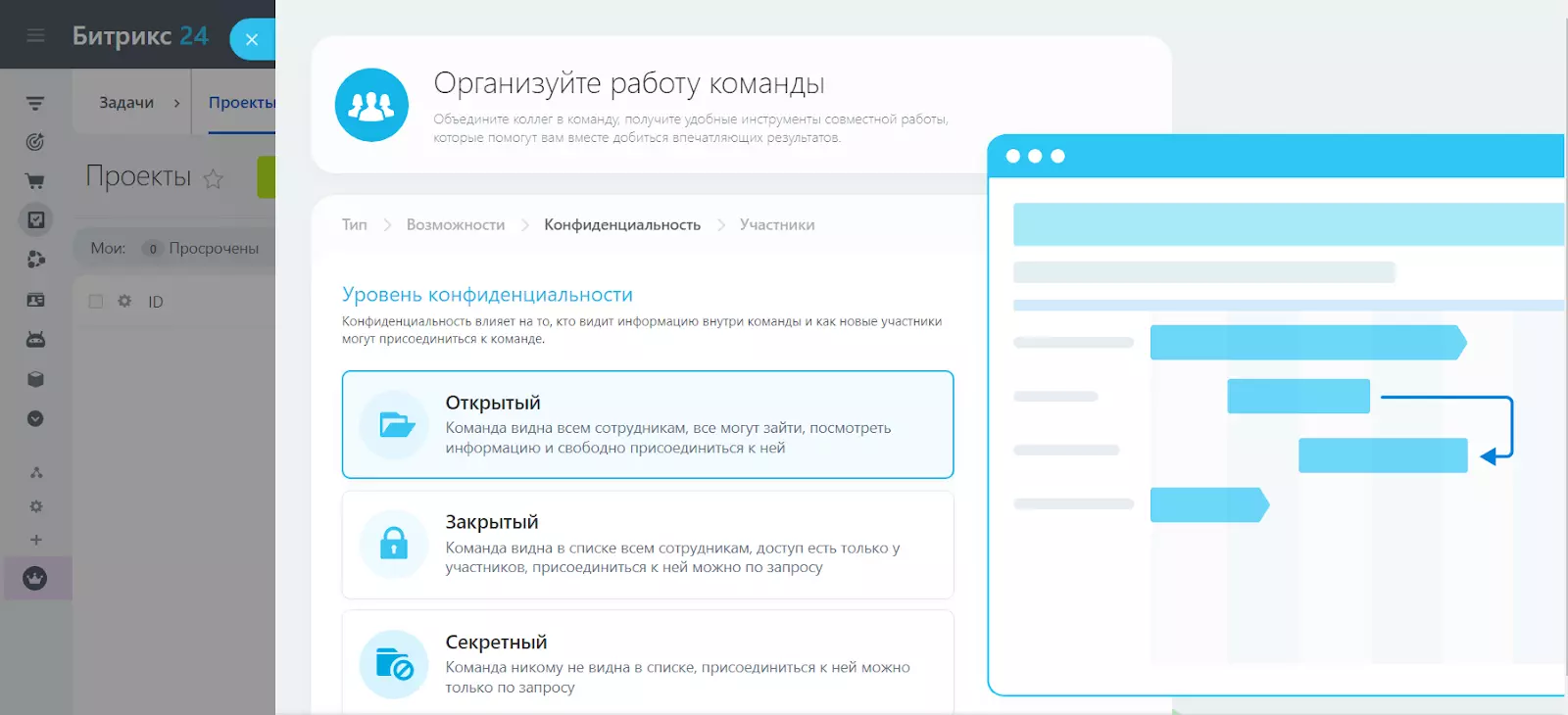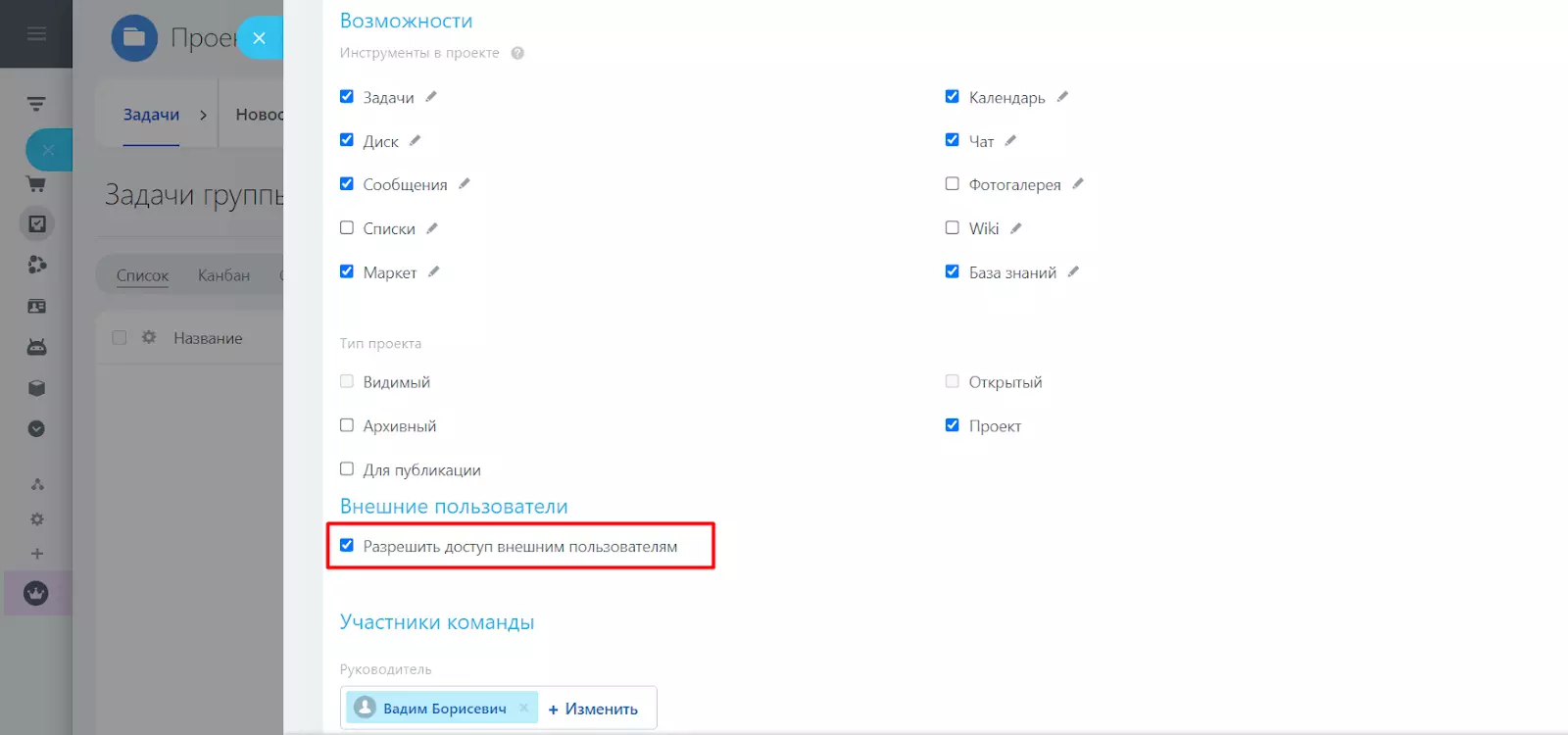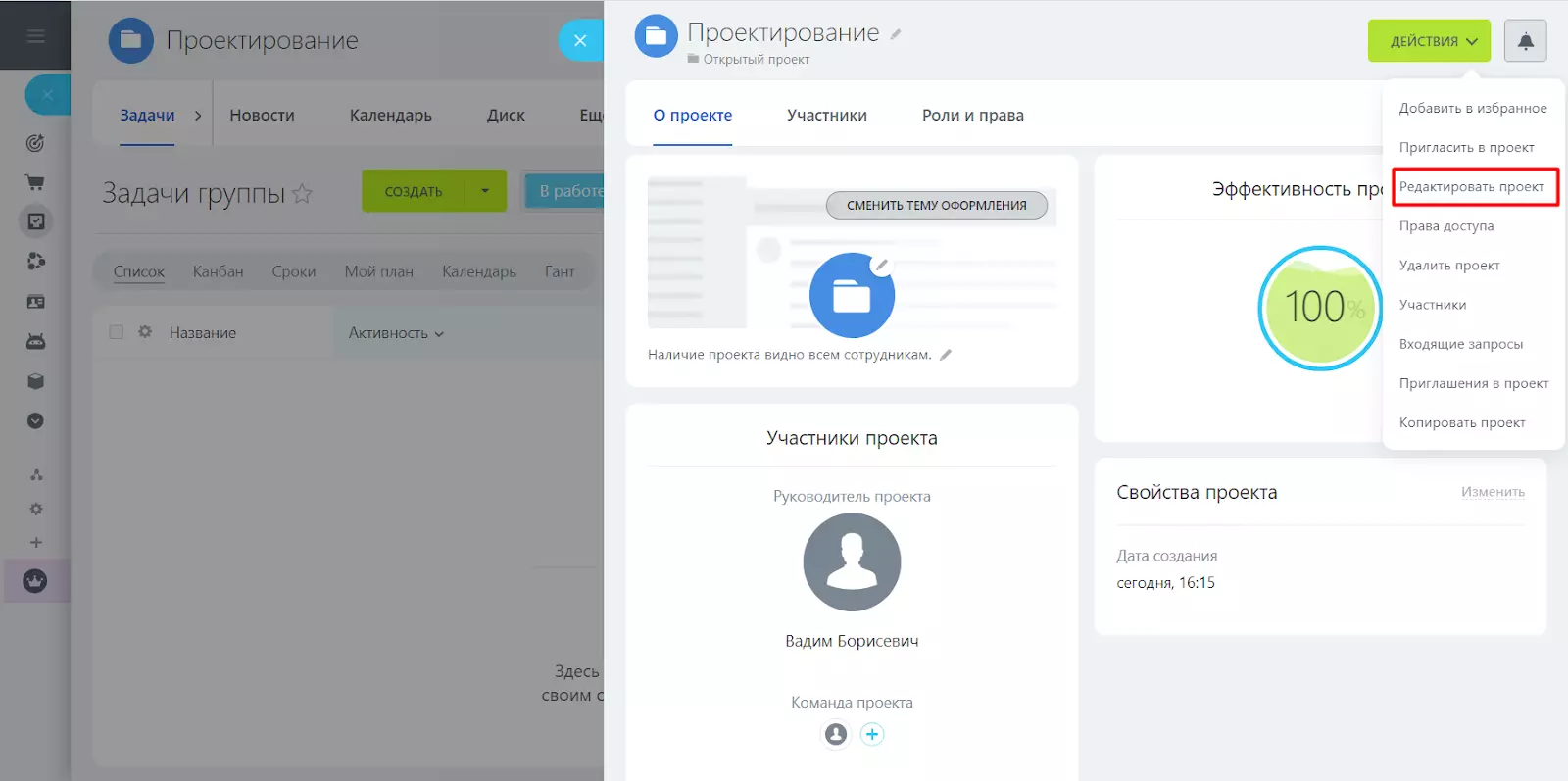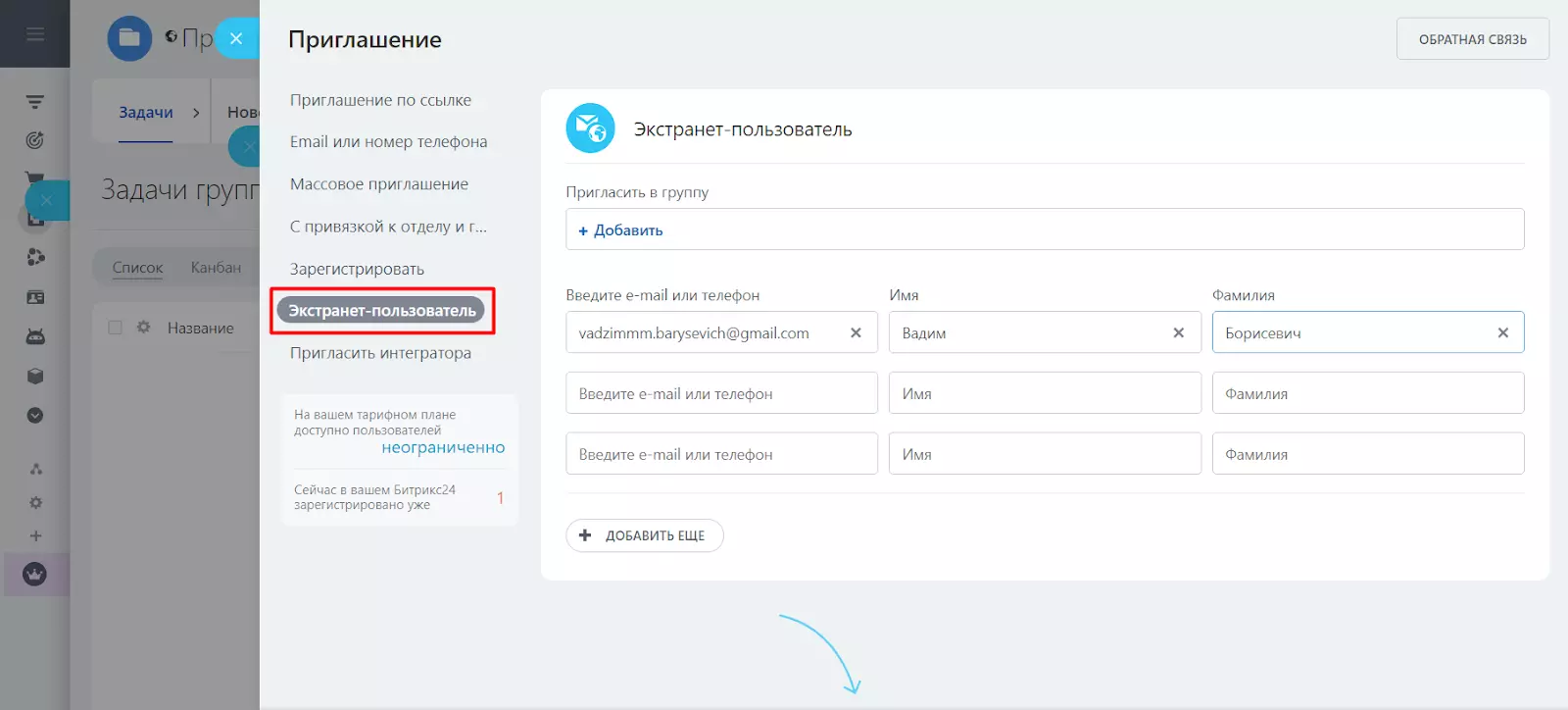Как часто вы работаете с подрядчиками и фрилансерами? Согласитесь, неудобно общаться с каждым в разных каналах. Кто-то выбирает мессенджер, кто-то соцсеть, а кто-то общается исключительно по телефону. Для того, чтобы собрать всех заказчиков, подрядчиков и фрилансеров в Битрикс24 существуют экстранет-группы.
Что такое экстранет в Битрикс24?
Глобально в Битрикс24 пользователи делятся на 2 большие группы: интранет и экстранет. Интранет-пользователи — штатные сотрудники компании. Им доступен весь функционал Битрикс24 (при настройке соответствующих прав).
Экстранет — внешние пользователи. Это ваши подрядчики, фрилансеры, партнеры и клиенты. Экстранет-пользователям недоступны CRM, телефония, почта, личный календарь, бизнес-процессы и т.д. Подробнее о различиях интранет и экстранет-пользователей
читайте на сайте Битрикс24.
Работа с экстранет-пользователями в Битрикс24 — отличный шанс сэкономить время и сделать работу более комфортной. Рассмотрим на конкретном примере.
Допустим, у вас завод по производству металлоконструкций. Вы работаете с крупными компаниями и поставщиками. В штате у вас работают инженеры, маркетологи, бухгалтеры, менеджеры по продажам и т.д. В тоже время у вас есть проектировщики, которые при необходимости привлекаются к проектированию зданий.
Согласитесь, когда у вас сразу несколько заказчиков и проектировщиков вести с ними коммуникацию в разных местах неудобно и отнимает время. Для этого в Битрикс24 вы можете создать группу или проект, пригласить туда ваших подрядчиков и заказчиков и работать с ними в одной экосистеме.
Чем хороша работа с экстранет-пользователями в Битрикс24:
— Вы экономите время. Вам не нужно искать в блокноте контакты поставщиков или переключаться на другие мессенджеры. Открыли одно окно чата, связались с необходимым человеком и продолжили работу со своими сотрудниками не переключаясь между вкладками.
— Вся история коммуникации находится в одном месте. Работа в экстранет-группах позволяет не только общаться с поставщиками, подрядчиками или клиентами, но и ставить им задачи, контролировать их выполнение, создавать, редактировать и загружать документы.
— Вы можете не переживать за безопасность и сохранность данных. Вы сами регулируете и настраиваете права доступа к экстранет группам/проектам. Внешний пользователь не может настроить себе права доступа и увидеть вашу внутреннюю документацию. Это возможно только в том случае, если вы сами предоставите доступ экстранет-пользователю.
Читайте также: Как работать с задачами в Битрикс24
Группы и проекты в Битрикс24
Для того, чтобы пригласить внешнего пользователя в Битрикс24 нужно создать группу или проект, где вы будете работать с вашими подрядчиками или заказчиками.
Главное отличие проектов от групп — в сроках. В проектах вы можете задать сроки, а поставленные задачи не могут выходить за сроки всего проекта. В группах же работа ведется, как правило, без обозначенных дедлайнов.

Список задач, разделенных по группам
Например, сеть гипермаркетов заказала у вас проектирование нового объекта. С проектировщиками вы работаете по договору подряда. Для того, чтобы настроить с ними работу, вы создаете проект, добавляете проектировщиков, отмечаете сроки проекта и ставите задачи специалистам.
Сюда же вы можете добавить заказчика, который будет вносить правки в проект и утверждать его.
Группы же удобнее всего использовать для работы внутри компании. Например, вы ставите много разных задач сотрудникам бухгалтерии. Подготовить сметы, составить договора, акты и т.д. Создали соответствующую группу и работаете в ней только с бухгалтерией. К группе вы можете подключить диск, где будет храниться вся документация.
Как создать группу или проект
Для того, чтобы создать группу или проект, зайдите в блок Задачи, нажмите на вкладку Проекты - Создать.
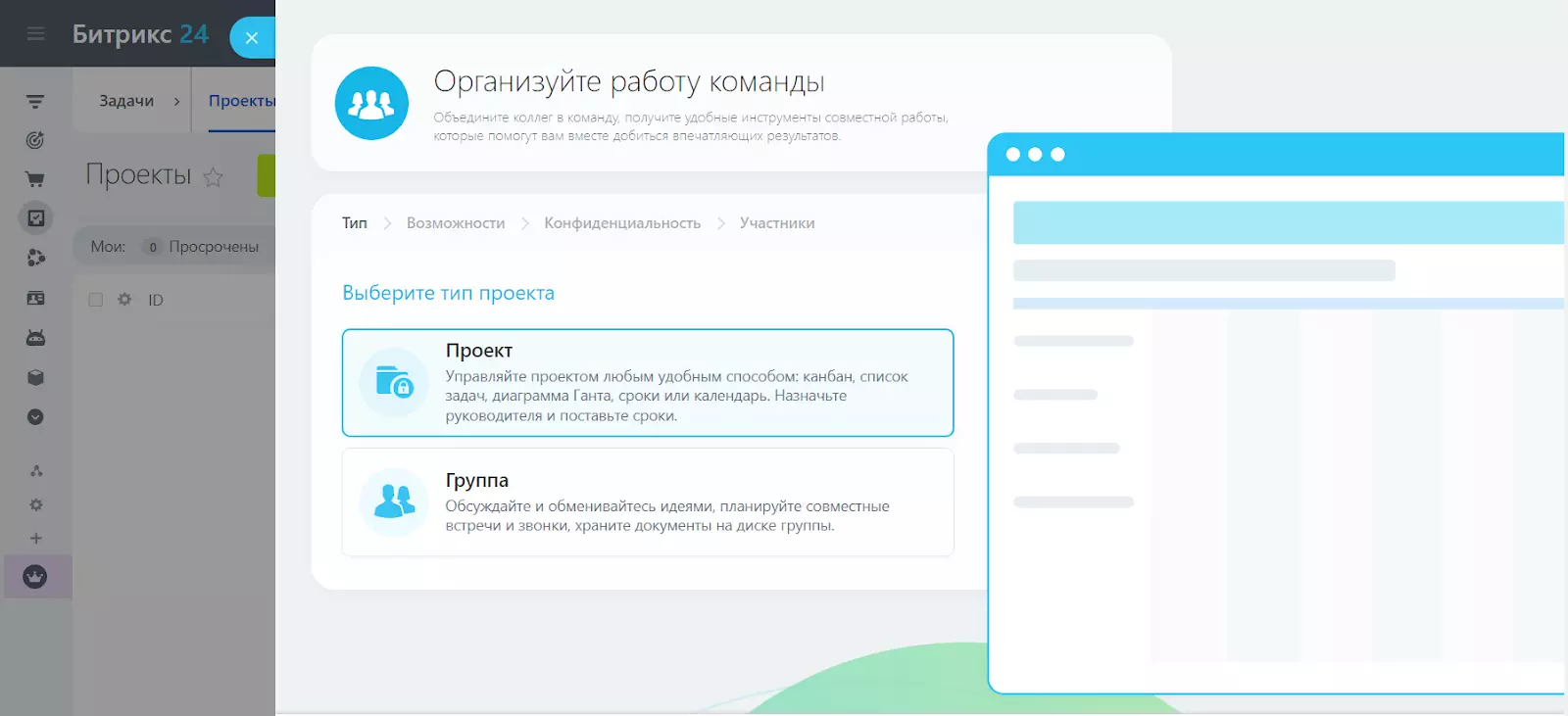
Создание группы или проекта
После этого выберите, что хотите создать: группу или проект. Дайте название и настройте конфиденциальность. Всего существует 3 уровня:
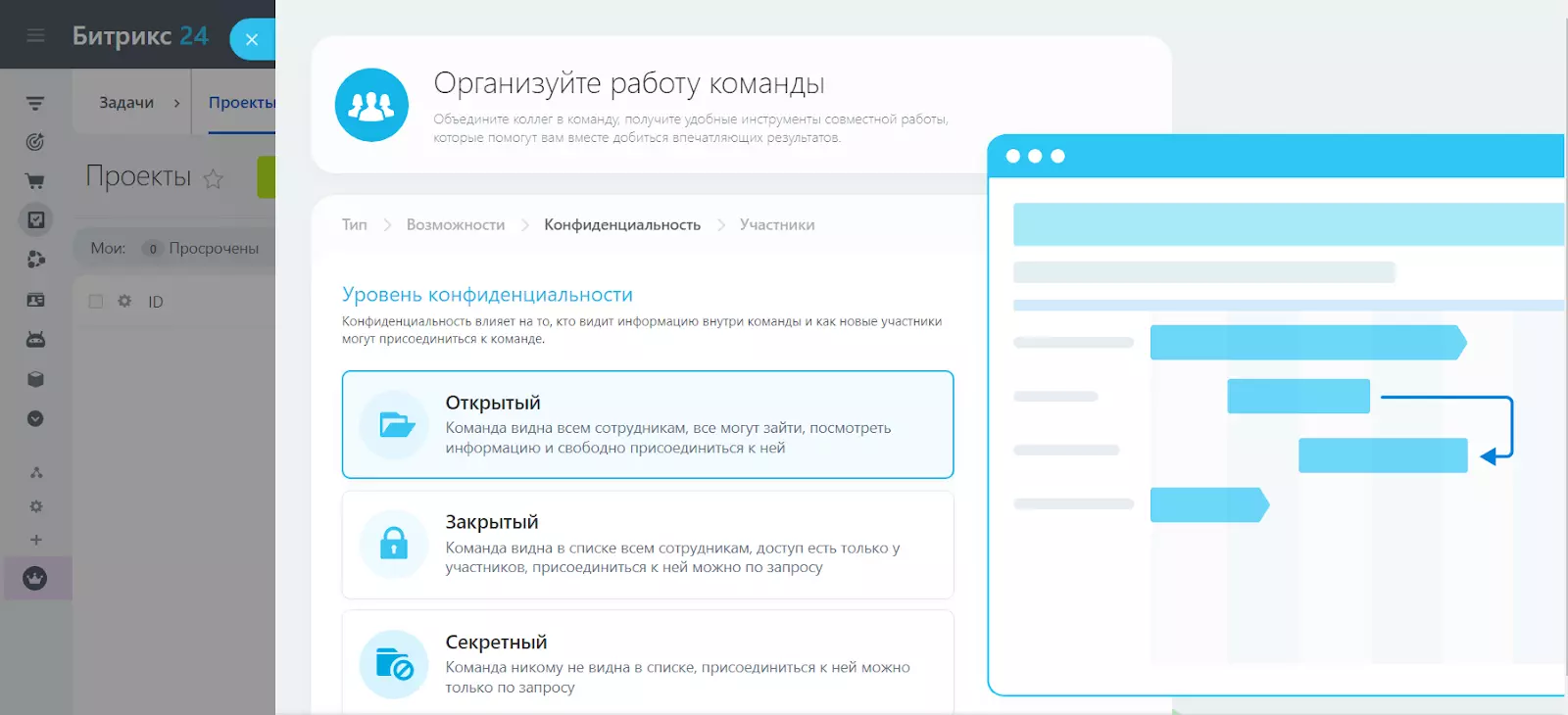
Уровни конфиденциальности групп и проектов
-
-
-
Открытый. Это значит, что ваш проект виден всем сотрудникам и все сотрудники могут в него вступить.
-
Закрытый. Ваш проект видят все сотрудники, но присоединиться к нему могут только по запросу.
-
Секретный. Проект не видит никто из сотрудников, а присоединиться к нему можно только по запросу.
-
После этого вы добавляете сотрудников, которые будут задействованы в проекте: ответственного за проект и членов команды.
Как пригласить экстранет-пользователя в Битрикс24
Как мы уже писали, пригласить внешнего пользователя в Битрикс24 можно только с помощью функционала групп или проектов. Если вы хотите пригласить подрядчиков, то в расширенных настройках проекта (при создании или после этого) поставьте соответствующую галочку.
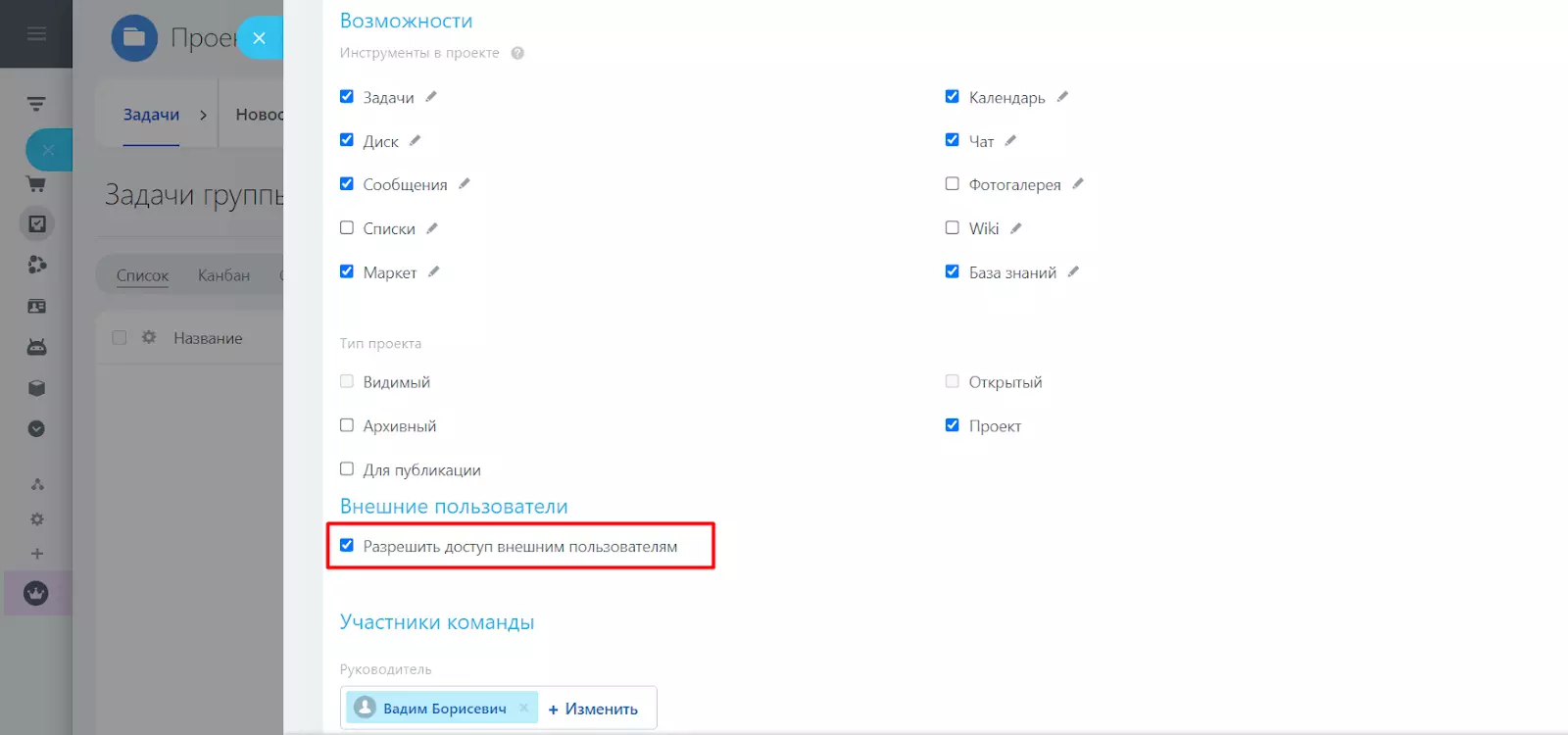
Разрешение добавлять в проект внешних пользователей
Там же вы можете настроить инструменты, которые будете использовать в проекте. Например, при работе с проектами вам не нужны списки и база знаний. Отключили их и они больше будут недоступны. Если вы решите, что без списков никак, то вы можете зайти в настройки проекта и включить их.
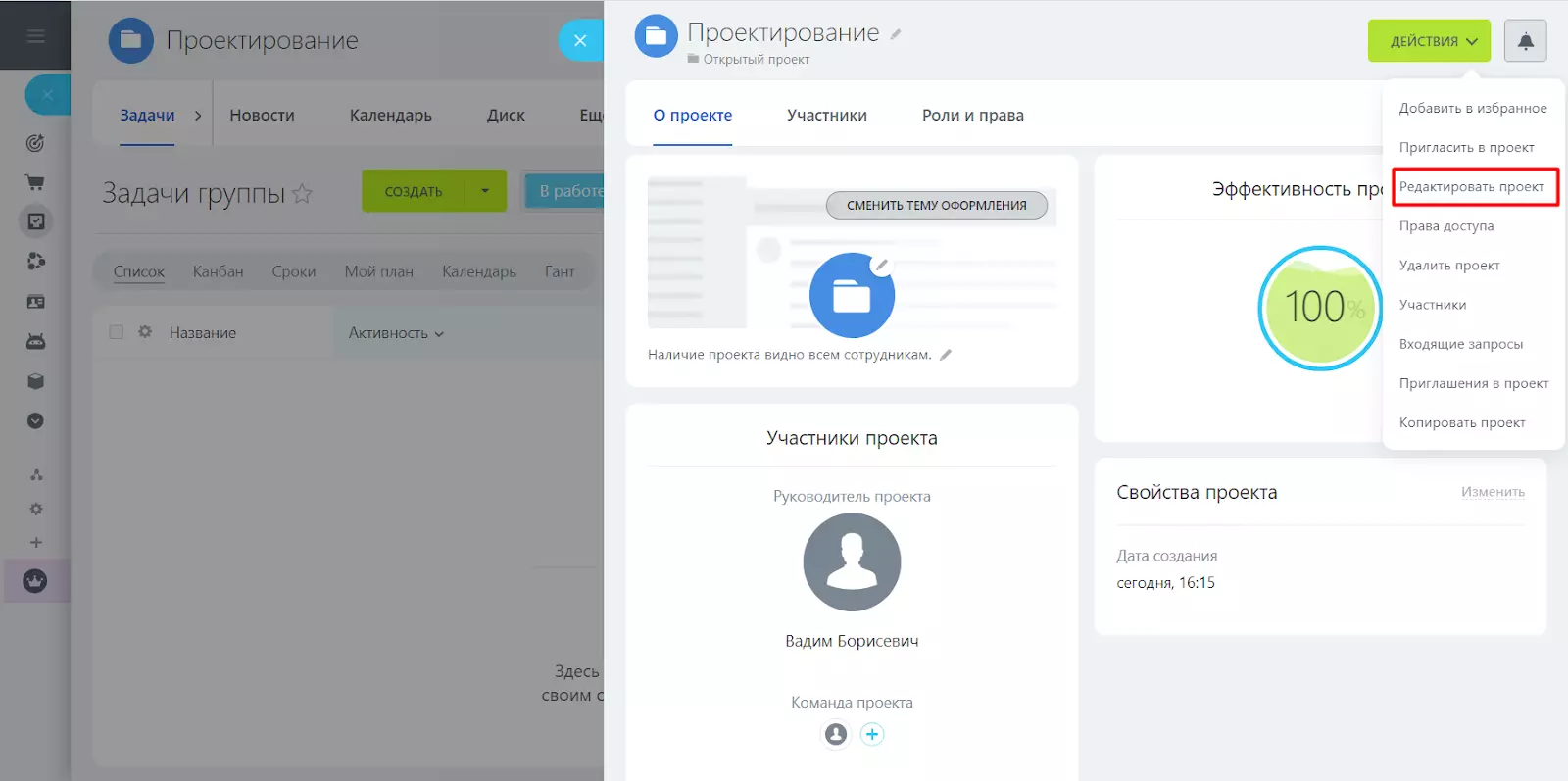
Редактирование проекта
Что касается приглашения подрядчиков, то их вы можете добавить сразу при создании проекта, либо после того, как проект будет создан.

Добавление участников в проект
Для того, чтобы пригласить экстранет-пользователя, зайдите в свой проект, нажмите О проекте - Участники - Пригласить - Экстранет-пользователи. Укажите проект, к которому вы приглашаете человека, его Email, имя и фамилию. На электронную почту подрядчику придет письмо со ссылкой.
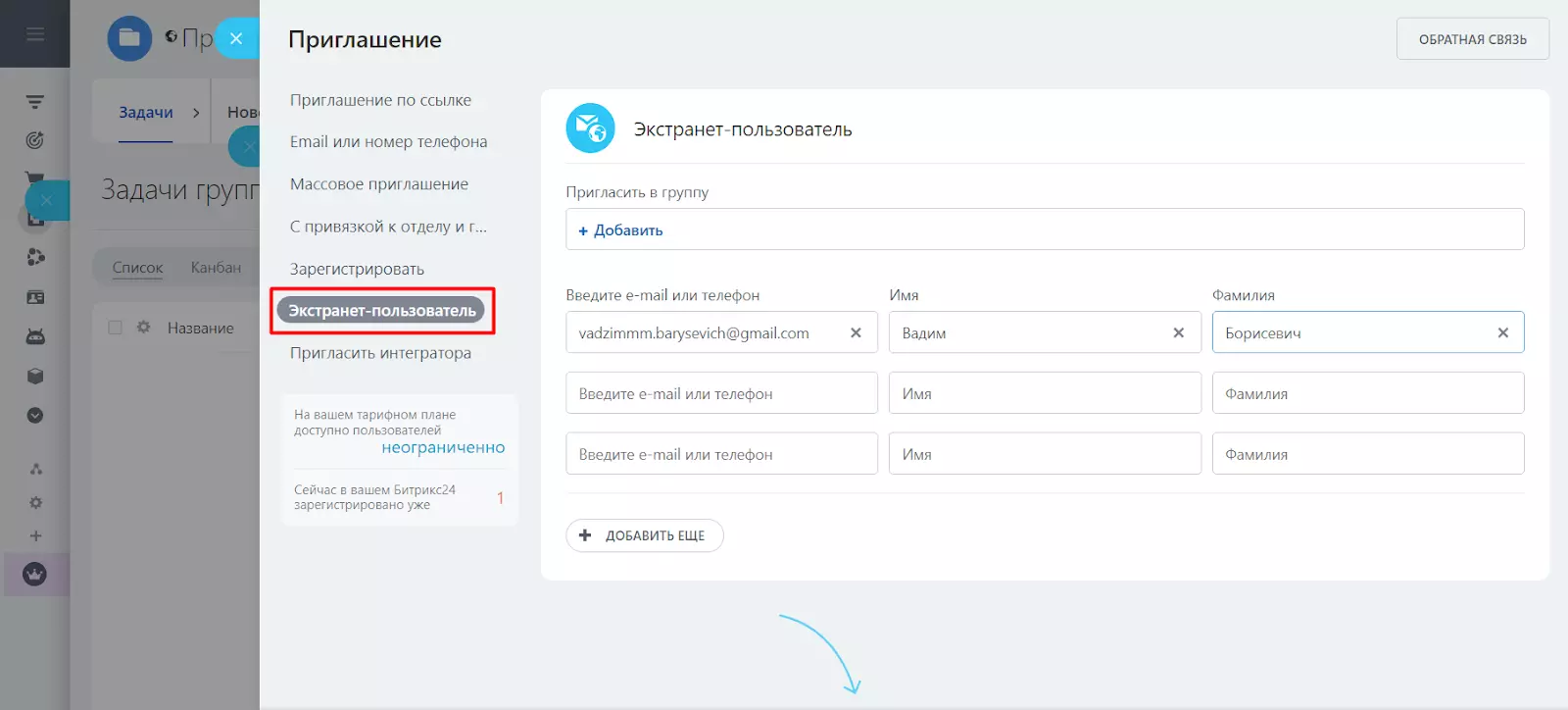
Приглашение экстранет-пользователя
Перейдя по ней, подрядчику нужно будет придумать пароль и зайти на портал. Кстати, не переживайте, что внешние пользователи увидят какую-то конфиденциальную информацию компании. Экстранет-пользователи видят содержимое чатов, диска, задач и других блоков только своей группы. Внутренняя информация вашей компании им не то что будет недоступна, они даже не увидят ее наличие. Как и не увидят других сотрудников компании, не входящих в группу.
Что еще необходимо знать при работе с экстранет-пользователями:
— Приглашать экстранет-пользователей могут все сотрудники вашей компании, если это разрешают настройки группы.
— Экстранет-пользователи доступны на всех тарифах Битрикс24. А вот количество — разное и зависит от тарифного плана.
— Вы можете настроить гибкие права доступа к инструментам. Например, одним сотрудникам разрешить доступ к диску, другим к задачам, а третьим запретить пользоваться фотогалереей.
— В любой момент вы можете перевести проект в группу или группу в проект. Для этого вам необходимо перейти в расширенные настройки и нажать соответствующую кнопку.
Часто задаваемые вопросы
-
1. Я могу перевести экстранет-пользователя в интранет?
Конечно. Для этого вам нужно перейти в профиль сотрудника, нажать на кнопку Экстранет и выбрать Перевести в интранет. А вот перевести своего сотрудника в экстранет уже немного сложнее. Для этого вам необходимо его уволить, нажав соответствующую кнопку в профиле, а потом выслать ему приглашение на почту. Правда, email у сотрудника должен быть уже другой.
-
2. Сотрудник создал группу, а после уволился. Я могу удалить группу?
Удалить группу или проект может только администратор. Поэтому вам необходимо переключиться в режим администратора и удалить группу, или попросить сотрудника, который обладает этими правами, сделать это.
-
3. Я могу создать группу, чтобы там вести коммуникацию с клиентом?
Если вам это необходимо — конечно. Куда удобнее переписываться и созваниваться в одном месте, чем отвлекаться на мессенджеры, соцсети и телефоны.